Nel precedente post abbiamo visto quella che considero la migliore applicazione di video editing per dispositivi mobili, che è VN Editor Video e Foto, installabile su Android e iOS. Tale app, dando la possibilità all'utente di creare più tracce in una stessa Timeline, ci permette di creare progetti video di tipo professionale come con il PC.
VN è però un'app che supporta solo i video e quindi i suoi output sono tutti in MP4 anche se si possono settare risoluzione, frame rate e bit rate. Non dà quindi la possibilità di esportare audio in MP3 o in altro formato.
Una delle attività più comuni nei dispositivi mobili è quella di impostare una suoneria personalizzata con l'audio estratto da una video clip presente nel nostro smartphone perché ci è stata inviata via social o perché l'abbiamo scaricata. L'utilizzo di una porzione dell'audio di una video clip per impostarla come suoneria non è banale.
In questo articolo vedremo come procedere con l'app Video2me, gratuita con annunci per Android. Di questa app esiste anche una versione Pro senza annunci attivabile con un pagamento una tantum di pochi euro.
Ho pubblicato sul mio Canale Youtube un tutorial per estrarre l'audio dal video e usarlo come suoneria.
Si parte con l'installazione della applicazione e con la concessione di tutte le autorizzazioni necessarie al primo avvio.
- Installa Video2me dal Google Play Store.
Con questa app si possono modificare video, audio, immagini e GIF e si può pure registrare lo schermo dello smartphone anche se questa funzionalità è diventata nativa di Android con le ultime versioni di questi OS.
Nella Home della app si scorre in basso fino a trovare la sezione Music in cui toccare sul pulsante Video2Music.
Si aprirà la Galleria del dispositivo in cui selezionare il video da cui estrarre l'audio e che verrà riprodotto.

In basso si visualizzeranno due cursori per impostare il punto di inizio e quello di fine della clip da cui estrarre l'audio. I due cursori si possono spostare con l'aiuto delle dita o di una apposita penna o se ne può anche impostare la durata toccando sui pulsanti posti agli estremi per sceglierne il punto iniziale e finale in secondi e decimi.
Si fa lo stesso anche con il secondo cursore che fisserà la fine della clip e ne delimiterà l'intervallo.
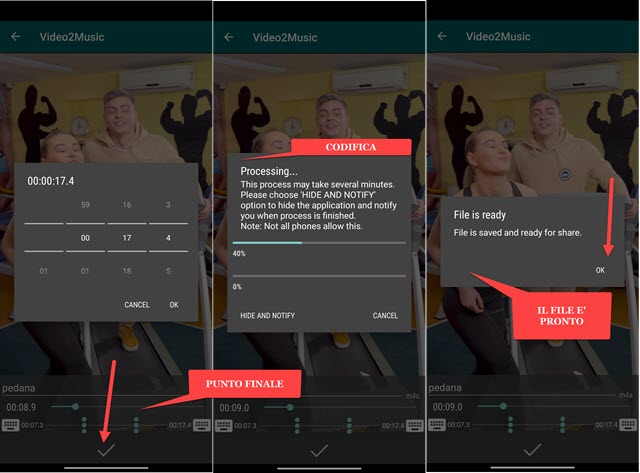
Si tocca sull'icona del baffo per iniziare la codifica del file audio. Alla fine del processo, visualizzeremo la notifica che è pronto. Si va su OK. Si aprirà l'editor audio di Video2me che riprodurrà il file per eventualmente modificarlo.
L'audio potrà essere visualizzato anche in un File Manager nella cartella Video2me come sottocartella di Music.
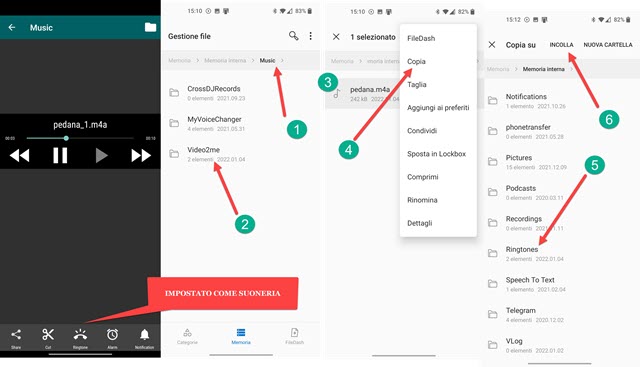
Il file audio può essere impostato subito come suoneria toccando in basso sul pulsante Ringtones.
Per fare le cose più precise, si può selezionare il file M4A nella cartella menzionata sopra e incollarlo nella cartella Ringtones. Volendo si può facilmente convertire il file M4A in MP3 nel caso il nostro dispositivo lo richiedesse.
Si installa l'applicazione M4A To MP3 Converter e si fa andare dandogli tutte le autorizzazioni necessarie.

L'app rileverà i file M4A presenti nello smartphone. Si seleziona quello che ci interessa quindi si va opzionalmente su Taglierina per effettuare un nuovo ritaglio dell'audio da usare come suoneria. Nella schermata successiva si dà un nome al file risultante e si sceglie il formato di output. Sono supportati AAC, MP3, FLAC, OGG, AMP NB, OPUS, AMR WB, WAV e WMA. In Selezionare si sceglie la cartella di destinazione, anche creandola sul momento.
Si seleziona la qualità dell'audio di uscita e si va su Convertire. Il file MP3 verrà aggiunto alla cartella scelta. Si apre un File Manager e si va sulla cartella in cui è stato inviato il file MP3, lo si copia e si incolla in Ringtones.

Si aprono le Impostazioni di Android e si va su Suono e Vibrazione o voce analoga in altro modello.
Nella schermata successiva si tocca su Suoneria Telefono quindi si mette la spunta a Suoneria da memoria interna. Ci verranno mostrati tutti i file audio presenti su Ringtones, quelli di default e quelli aggiunti da noi.
Si mette la spunta alla suoneria da attivare che verrà riprodotta contestualmente e attivata senza salvare.



Nessun commento :
Posta un commento
Non inserire link cliccabili altrimenti il commento verrà eliminato. Metti la spunta a Inviami notifiche per essere avvertito via email di nuovi commenti.
Info sulla Privacy